آموزش نصب سیستم عامل کروم روی رایانههای قدیمی ویندوزی
در این مقاله، چگونگی نصب سیستمعامل کروم و احیای رایانهی قدیمی ویندوزی را به شما آموزش خواهیم داد.
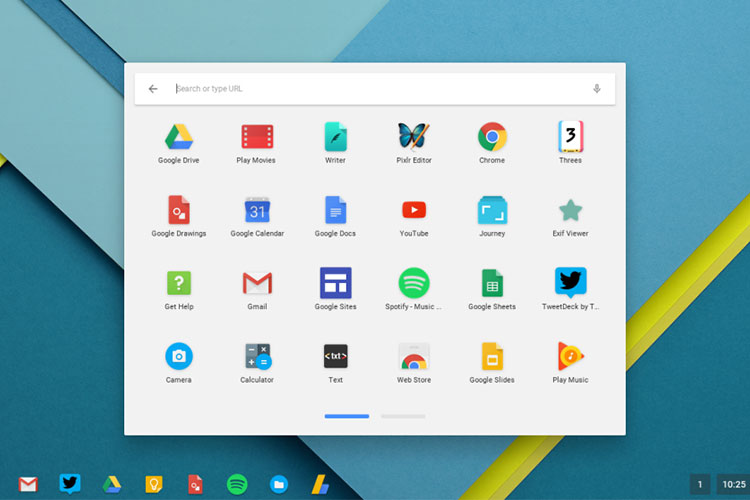
توسعهی سیستم عامل کروم با هدف آموزشی، از آن سیستمعاملی را ساخته که بهلطف حجم نهچندان زیادش، روی طیف وسیعی از سختافزارهای ضعیف و معمولی قابل اجرا باشد. از این رو، بسیاری از رایانههای قدیمی که به دلیل نبود مابع سختافزاری کافی، تجربهی کاربری آزاردهندهای را به شما ارائه میکنند، میتوانند با نصب سیستمعاملی جدید، دوباره احیا شوند. سیستم عامل کروم دقیقاً پاسخ همین افراد است و این دسته از کاربران میتوانند جاگزینی کروم او اس، تجربهای روان از کار با رایانهشان دریافت کنند.
بهلطف شرکتی با نام Neverware، توزیع جدیدی از سیستم عامل کروم او اس توسعه داده شده است که با نام کلاود رِدی (Cloudready) شناخته میشود و تجربهای روان از کار کردن با رایانههای قدیمی ارائه میدهد.
تنها پیشنیاز برای نصب این سیستمعامل، دارا بودنِ حافظهی فلش با ظرفیتی بین ۸ تا ۱۶ گیگابایت و یک رایانهی قدیمی ویندوزی است. زمان نصب این سیستم عامل بین ۲۰ تا ۶۰ دقیقه به طول خواهد انجامید و پس از آن میتوانید از کروم او اس لذت ببرید.
توجه داشته باشید که نصب سیستمعامل یادشده تنها برای دستگاههایی توصیه میشود که از سختافزار ضعیف و قدیمی بهره میبرند؛ بنابراین اگر رایانهتان مشکلی در کارکرد ندارد، توصیه میکنیم همچنان از سیستمعامل فعلی خود استفاده کنید.
مراحل نصب کروم او اس برای رایانههای ویندوزی
ابتدا ابزار USB Maker را از وبسایت Neveware دانلود کنید.
اپلیکیشن فوق را اجرا کنید و یواسبی فلششدهی خود را به رایانه متصل کنید و به برنامه اجازه دهید کارهای موردنیاز را انجام دهد.
رایانهتان را راهاندازی مجدد کنید و در هنگام بوت، کلیدهای F1 تا F12 را بفشارید تا به منوی بوت وارد شوید و یواسبی را بهعنوان دستگاهی که سیستم عامل از آن بوت میشود، انتخاب کنید.
حال وارد محیط کروم او اس شدهاید و باید با استفاده از حساب کاربری گوگل و اتصال وایفای، اقدام به راهاندازی سیستمعامل کنید.
توجه داشته باشید که سیستمعامل فوق قابل استفاده بهصورت دوال بوت نیست و فقط میتوانید آن را به عنوان تنها سیستم عامل دستگاهتان نصب کنید.
